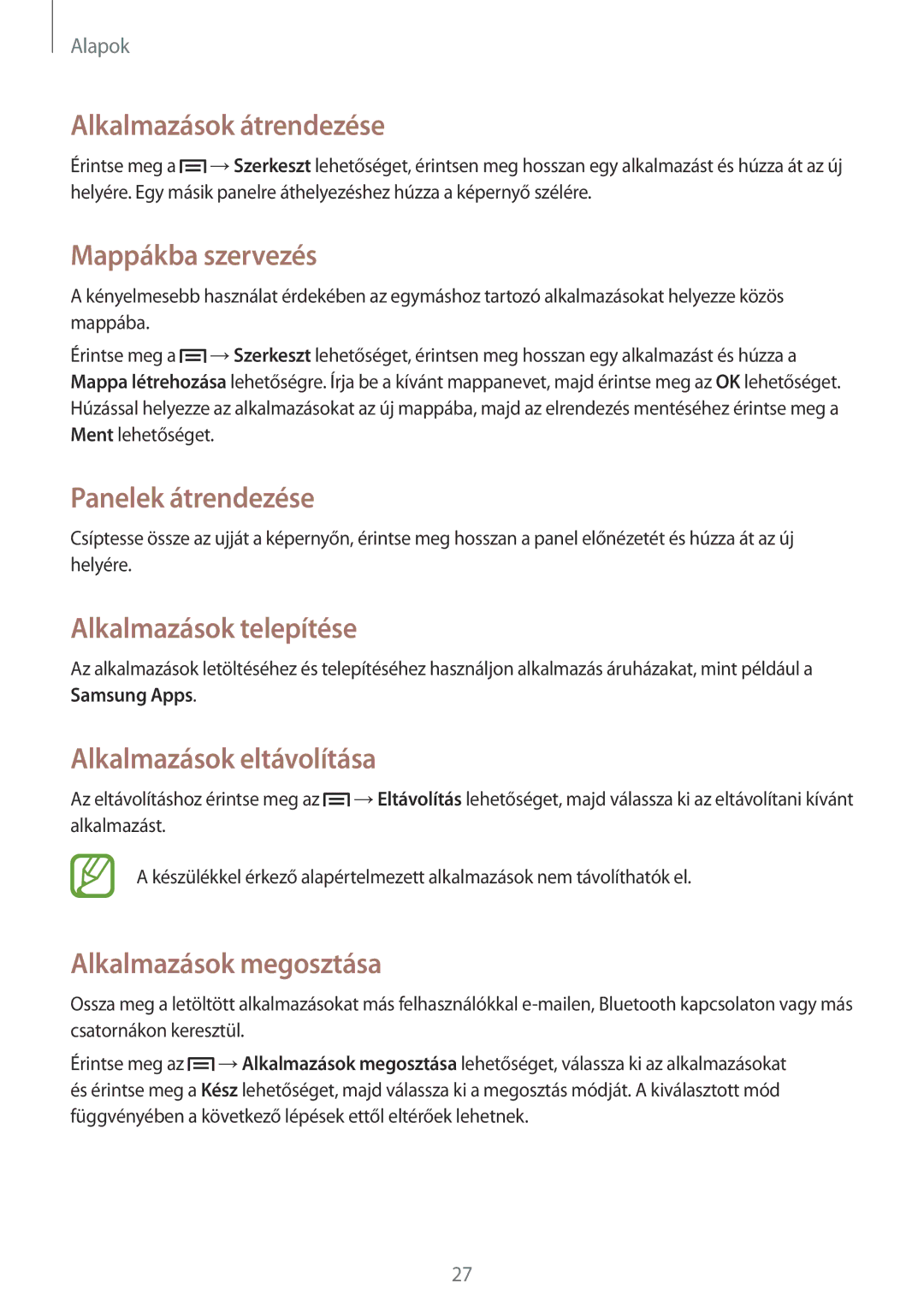Alapok
Alkalmazások átrendezése
Érintse meg a ![]() →Szerkeszt lehetőséget, érintsen meg hosszan egy alkalmazást és húzza át az új helyére. Egy másik panelre áthelyezéshez húzza a képernyő szélére.
→Szerkeszt lehetőséget, érintsen meg hosszan egy alkalmazást és húzza át az új helyére. Egy másik panelre áthelyezéshez húzza a képernyő szélére.
Mappákba szervezés
A kényelmesebb használat érdekében az egymáshoz tartozó alkalmazásokat helyezze közös mappába.
Érintse meg a ![]() →Szerkeszt lehetőséget, érintsen meg hosszan egy alkalmazást és húzza a Mappa létrehozása lehetőségre. Írja be a kívánt mappanevet, majd érintse meg az OK lehetőséget. Húzással helyezze az alkalmazásokat az új mappába, majd az elrendezés mentéséhez érintse meg a Ment lehetőséget.
→Szerkeszt lehetőséget, érintsen meg hosszan egy alkalmazást és húzza a Mappa létrehozása lehetőségre. Írja be a kívánt mappanevet, majd érintse meg az OK lehetőséget. Húzással helyezze az alkalmazásokat az új mappába, majd az elrendezés mentéséhez érintse meg a Ment lehetőséget.
Panelek átrendezése
Csíptesse össze az ujját a képernyőn, érintse meg hosszan a panel előnézetét és húzza át az új helyére.
Alkalmazások telepítése
Az alkalmazások letöltéséhez és telepítéséhez használjon alkalmazás áruházakat, mint például a Samsung Apps.
Alkalmazások eltávolítása
Az eltávolításhoz érintse meg az ![]() →Eltávolítás lehetőséget, majd válassza ki az eltávolítani kívánt alkalmazást.
→Eltávolítás lehetőséget, majd válassza ki az eltávolítani kívánt alkalmazást.
A készülékkel érkező alapértelmezett alkalmazások nem távolíthatók el.
Alkalmazások megosztása
Ossza meg a letöltött alkalmazásokat más felhasználókkal
Érintse meg az ![]() →Alkalmazások megosztása lehetőséget, válassza ki az alkalmazásokat és érintse meg a Kész lehetőséget, majd válassza ki a megosztás módját. A kiválasztott mód függvényében a következő lépések ettől eltérőek lehetnek.
→Alkalmazások megosztása lehetőséget, válassza ki az alkalmazásokat és érintse meg a Kész lehetőséget, majd válassza ki a megosztás módját. A kiválasztott mód függvényében a következő lépések ettől eltérőek lehetnek.
27